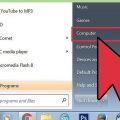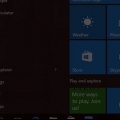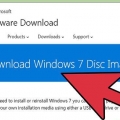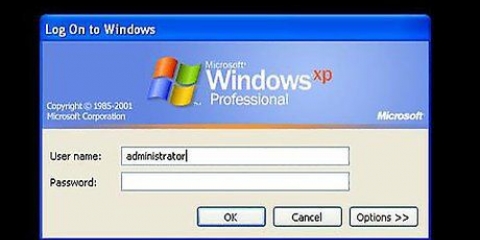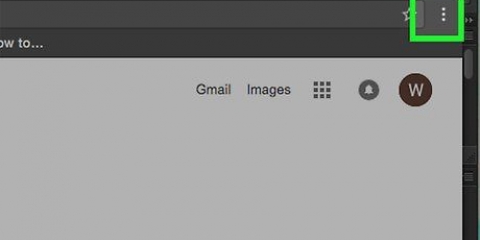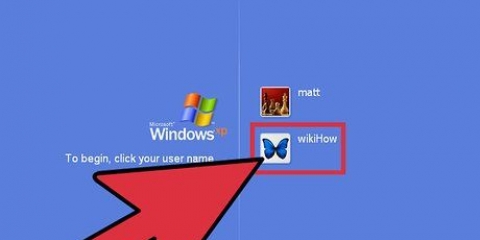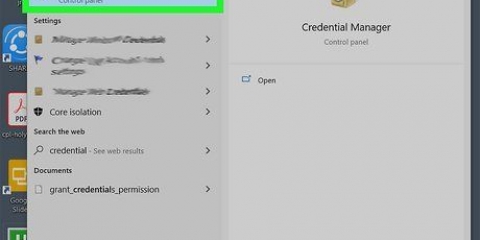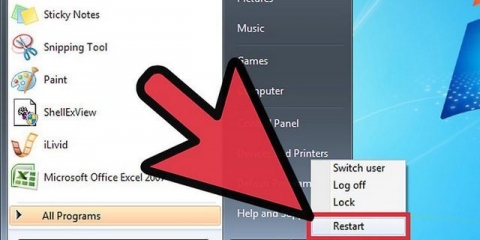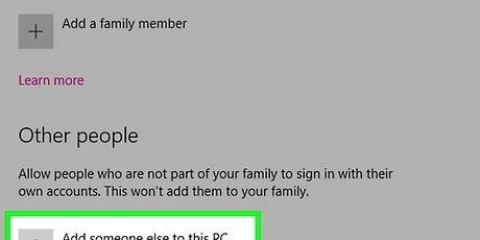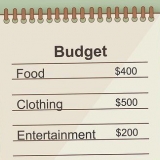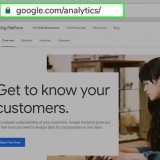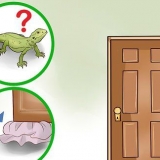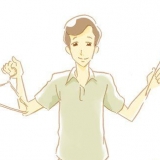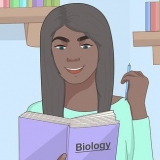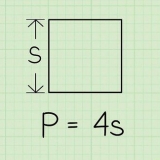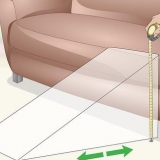Supprimer un mot de passe windows
Ce tutoriel vous apprendra comment supprimer votre mot de passe utilisateur actuel de votre compte Windows afin que vous puissiez vous connecter à votre compte utilisateur sans mot de passe.
Pas

1. Ouvrez la fenêtre des paramètres de votre ordinateur. Appuyez sur la touche de raccourci gagner+je sur le clavier pour ouvrir les paramètres de Windows.

2. Cliquez sur l`optionComptes. Ce bouton a une image de silhouette et se trouve dans la fenêtre des paramètres. Cela ouvrira les paramètres du compte.

3. appuie sur le boutonOptions de connexion dans la barre latérale gauche. Celui-ci est situé sous E-mail & comptes d`application sur le côté gauche de l`écran.

4. appuie sur le boutonModifier sous la rubrique Mot de passe. Cela ouvrira une nouvelle fenêtre contextuelle intitulée « Modifier le mot de passe de votre compte ».

5. Entrez votre mot de passe de compte actuel. Cliquez sur la zone de texte à côté de « Mot de passe actuel » et entrez le mot de passe de votre compte actuel pour confirmer votre identité.

6. appuie sur le boutonsuivante. Cela confirmera votre mot de passe actuel et vous amènera à la page suivante.

sept. Laissez tous les champs du formulaire de changement de mot de passe vides. Vous serez invité à créer un nouveau mot de passe pour votre compte, à le saisir à nouveau pour confirmation et éventuellement à saisir un indice de mot de passe ici. Vous pouvez maintenant vous connecter à votre compte, sans mot de passe.
Articles sur le sujet "Supprimer un mot de passe windows"
Оцените, пожалуйста статью
Similaire
Populaire